完成所有的编辑操作之后,回到Movie Maker 2.0主界面,点击文件菜单下的“保存电影文件”。Movie Maker 2.0提供了多种输出方案,其中最长用的莫过于“写入CD”、“保存到我的电脑”以及“回录到DV摄像机”。使用“保存到我的电脑”时,Movie Maker 2.0会让我们选择编码速率。需要注意的是,编码速率直接决定清晰度与文件体积。过高的编码速率固然能够带来最佳的清晰度,但是文件体积也因此变大,给存储带来不便。一般而言,选择“高视频质量(大)”,此时Movie Maker 2.0可以采用“变量位速率”进行编码,类似于Real公司的RMVB技术,可以根据视频信息进行更具有针对性的压缩,而且分辨率达到640×480。
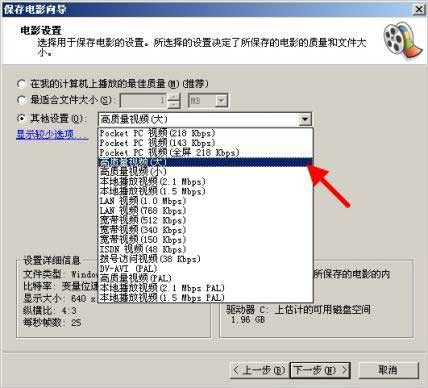
以上方法仅仅适合将视频保存在硬盘中,但是对于需要在电视上回放的用户而言,刻录成DVD光盘也是很好的选择。尽管Nero也直接支持DVD-Video刻录,但是此时要求刻录文件严格执行MPEGII标准,而且各种音频信息设置十分麻烦,更缺少菜单制作功能,因此我们推荐大家使用同样由Nero公司推出的NeroVision Express,大家可以到Nero.com下载。NeroVision Express支持DVD-R/RW与DVD+R/RW两种规格的刻录机,刻录出来的DVD能够完美地兼容DVD播放机。打开NeroVision Express之后,选择DVD-Video。
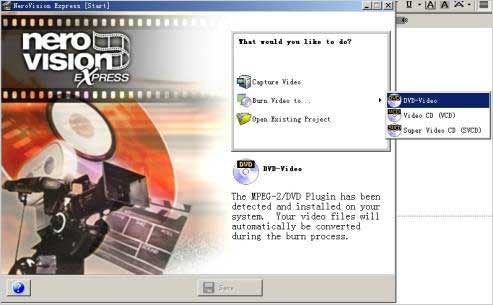
NeroVision Express支持两者视频来源,一种是视频设备捕捉,另一种是视频文件,此时建议使用后者并导入由Movie Maker 2.0编辑后的文件。DVD菜单制作相当直观,为各个按钮链接相应的视频文件即可,就好比网页制作一样。在向导的帮助下完成一切步骤之后,进行最后的效果预览之后,按下Burn按钮即可开始刻录,整个过程十分轻松。

如果你的DV属于PhotoDV类产品,那么其静态照片的拍摄能力也将非常出色,此时高品质的数码完全保存在闪存卡中,使用读卡器或是数据线直接导出即可。事实上很多PhotoDV都支持PictBridge即拍即打,甚至可以让DV直接连接照片打印机来实现最快捷的输出方案,这也是近期DV流行的发展趋势。








